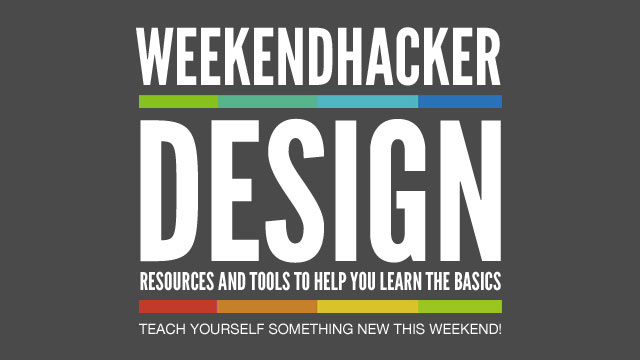萬盛學電腦網 >> 圖文處理 >> MAYA教程 >> 用Maya軸點設置制作滾動的立方體動畫
用Maya軸點設置制作滾動的立方體動畫
Maya的強大功能之一就是能編輯一個物體軸點的位置和屬性,用這一點可以很方便的制作一些動畫。
在這個練習中我們使用基本六面體的樞軸點動畫來旋轉它的邊。這個過程將包括通道控制窗口設置屬性的關鍵幀。一旦它們被設了關鍵幀,將會對通道盒裡設的幀有效並能編輯它們的值。在這個練習你也會使用Graph Editor用正確的運動類型來調節動畫曲線。
1. 放置Create→Polygon Primitives→cube到場景並在通道盒分別設置scaleX,Y,Z為2,2,和2。選擇移動工具按下Instert鍵,在front視口中移動樞軸點到右下角。為了精確你在一動之前可以按住X鍵來使用網格抓取工具。

2. 再按一下Insert回到移動工具。移動六面體到原點。
選擇Display→Component Display→Local Rotation Axes和Rotate Pivots。
這些出現的圖標在開始動畫樞軸點後可以更好的顯現它們的結構。

3. 選擇Window → General Editors → Channel Control
在non keyable一欄選取以下屬性:
Rotate Pivot Translate X
Rotate Pivot Translate Y
Rotate Pivot X
Rotate Pivot Y
使用Move按鈕使它們成為“keyable”屬性。現在它們也顯現在通道盒。

4. 當立方體被選擇時,在第一幀時對Z軸旋轉設置一個關鍵幀,拖動時間滑條到第十幀,立方體的RotateZ設為-90並設置另一個關鍵幀。

5. 回到第一幀,同時選中通道盒裡的Rotate Pivot Translate X, Rotate Pivot Translate Y, Rotate Pivot X, 和 Rotate Pivot Y仍然是點擊鼠標右鍵選擇Key Selected。

6. 這是關鍵。設到第十幀,按Ctrl+A打開屬性編輯器。在pCube1欄打開Pivots -> World Space設置World Rotate X Pivot為2。把鼠標移動到工作空間,這時你會看到點的位置移到了立方體的前面。現在你可以繼續旋轉立方體了。
在通道盒對Rotate Pivot Translate X, Rotate Pivot Translate Y, Rotate Pivot X, 和 Rotate Pivot Y設置一個關鍵幀
在編輯屬性裡的World Rotate Pivot之前必須對以上四個屬性都完成關鍵幀的設置。

7. 移到20幀。把Z軸旋轉設為-180後設置一個關鍵幀。再把World Rotate Pivot設為4,然後再對前面提到的四個屬性設置關鍵幀。
如果你願意,可以一直移動樞軸點讓立方體可以一直旋轉移動下去。當你回放動畫時,你會發現立方體旋轉的並不正確,這時需要調節樞軸點的運動曲線類型
8. 不正確的運動是因為樞軸點應該在十幀中保持不動,然後跳到另外的位置。
打開Graph Editor,選擇四個動畫點的曲線,然後選擇Tangents -> Stepped。現在動畫完全正確了。

- 上一頁:MAYA編輯漢字模型教程
- 下一頁:Maya:角色快速建模步驟